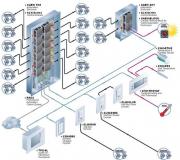Vista'nın Windows 10'a otomatik olarak yükseltilmesi. Ücretsiz lisans almanın yolları. Yardımcı programı güncelle
az kullanıcı işletim sistemiŞimdiye kadar kullanılan Aero arayüzünü dünyaya ilk kez gösteren Vista, pencerelerin ve elemanlarının şeffaflık etkisinden dolayı bu ismi aldı, beklenen sorunla karşı karşıya kaldı. Windows Geliştiricileri 10, XP ve Vista'yı “on” a yükseltme fırsatı sağlamadı. Yeni bir işletim sistemine geçmek için, Microsoft web sitesinden kurulumu için bir resim indirmeniz ve işletim sisteminin temiz bir kurulumunu gerçekleştirmeniz önerilir. Ama bu şekilde satın almalısın lisans anahtarı veya kullanım etkinleştirilmedi Windows sürümü Size bunu hatırlatacak olan 10, periyodik olarak bir anahtar satın almayı teklif eder ve parametrelerin çoğunu değiştirmenize izin vermez. dış görünüş Metro arayüzü.
Hatırlamayanlar veya bilmeyenler için paketle birlikte sadece Windows 7 kullanarak Windows 10'a yükseltme yapabilirsiniz. En son güncellemeler SP1 veya Windows cihazı 8.1. Microsoft'un Vista'dan "yedi"ye yükseltme fırsatı sağladığını bilerek, teorik olarak Windows 7'yi bir ara seçenek olarak kullanarak Vista'dan "on"a geçmenin mümkün olduğu sonucuna varabiliriz.
Vista'dan "yedi" ye geçiyoruz
- Bilgisayarınızın Microsoft'un "yedi" için belirlediği sistem gereksinimlerini karşılayıp karşılamadığını kontrol ediyoruz.
Prensip olarak, Vista piyasaya sürüldüğünden beri değişmediler. PC, 32-bit yüklemek için 1 GB RAM veya 64-bit Windows 7 yüklemek için iki kat daha fazla RAM ile donatılmalıdır. DX9 destekli ekran kartı, 1000 MHz ve 16 (x86 için) ilgili bit frekansına sahip işlemci veya İşletim sistemi dosyaları ve geçici dosyalar için 20 GB (x64 için) depolama alanı.
Her ihtimale karşı, depolanan önemli belgelerin kopyalarını oluşturun. sistem bölümü, geliştiriciler hepsinin bozulmadan kalacağını garanti etse de.
- Windows geliştirici web sitesine gidiyoruz ve Windows 7 Yükseltme Danışmanı adlı bir uygulama indiriyoruz.
- Yardımcı programı başlatır, lisans sözleşmesini kabul eder ve kurarız.

- Danışmanı ararız ve programın bilgisayarınızın "yedi" ile uyumluluğunu kontrol etmesi için "Kontrolü başlat" a tıklıyoruz.
Uygulama internet bağlantısı gerektirir.
Kontrol sonucunda danışman olası bir güncelleme hakkında ayrıntılı veriler gösterecek ve Windows 7'nin en uygun sürümünü önerecek ve ayrıca şunları belirtecektir: olası problemler(örneğin, bizim durumumuzda, bilgisayarda yüklü zayıf video kartı nedeniyle, Windows ortamı 7, Aero efektleri kullanılamayacak).

- Güncelleme işlemi sırasında kurulacak olan "yedi" dağıtım kiti ile kurulum flash sürücüsünden önyükleme yapıyoruz ve "Yükle" ye tıklıyoruz.

- En son güncellemeleri indirmeyi erteliyoruz ve "Güncelle" seçeneğini seçiyoruz.

Yükleyici, Vista'nın gelecekteki işletim sistemiyle uyumluluğunu kontrol edecek ve etkilenen uygulamalarla ilgili bilgileri görüntüleyecektir.
- Sonrakine tıkla".
Burası, sistem biriminde bulunan tüm bilgileri koruyarak Windows 7'nin klasik kurulumunun başlayacağı yerdir.
- İşlemi tamamladıktan ve Windows 7'yi başlattıktan sonra, kontrol panelini kullanarak Güncelleme Merkezi'ne gidin.
- Pencerenin sol tarafında bulunan "Güncellemeleri ara" bağlantısını tıklayın.

- Tarama tamamlandıktan sonra, "yedi" için ilk ve tek yükseltme paketini edinmek için "Güncellemeleri Yükle"ye tıklayın.
Bu, Windows 10'a daha fazla yükseltme için koşullardan biridir.

Windows 7'yi "on" olarak güncelliyoruz
Windows 10, Microsoft'tan ücretsiz olarak indirilebilir. Kullanıcıların hemen fark edeceği, etkinleştirilmemiş bir "düzinelerce" sınırlamanın tek sınırlaması, yeni işletim sisteminin görünümünü kişiselleştirmenin erişilemezliğidir.
Ancak bu dezavantaj bile, pencerelerin görünümünü özelleştirirken İnternet'i kapatarak kolayca aşılabilir.
"Yedi" gibi etkinleştirilmiş veya lisanssız bir Vista'nız olup olmadığına bakılmaksızın, Windows işletim sistemi geliştiricilerinin web sitesinden indirilebilen Medya Oluşturma Aracı, Windows 10'dan Windows 10'a geçmenize yardımcı olacaktır.
- Uygun bit derinliğinin yardımcı programını geliştiricisinin resmi sayfasından indirin.
- Programı başlatıyoruz ve "Bu bilgisayarı şimdi güncelle" seçeneğinde duruyoruz.

- Güncellenen sistemin dilini, mevcut sürümünü, mimarisini seçiyoruz ve "İleri" ye tıklıyoruz.

- Windows 10'u bir USB flash sürücüden yüklemek için "USB cihazı" seçeneğini seçiyoruz.

- Birkaç tane bağlıysa, hedef flash sürücüyü seçeriz.

Elbette sürücüdeki tüm bilgiler silinecektir, bu nedenle gerekli verilerin bir kopyasını oluşturmaya özen gösterin.

Dosyaları indirmenin ve USB flash sürücüye yazmanın sonu, lisans sözleşmesini okuma ve kabul etme önerisi olan bir pencerenin görünümü ile işaretlenecektir.
- "Kabul et"e basıyoruz.

- Kabul edilebilir bir seçenek seçiyoruz (birinci veya ikinci önerilir).

- Ayarlar doğruysa, "Yükle"ye tıklayın.

Microsoft kısa süre önce işletim sisteminin yeni bir sürümünü yayınladı - Windows 10, bilgisayarlarında Windows 7 veya Windows 8.1 yüklü olan kullanıcılar için ücretsiz yükseltme seçeneği.
Ne yazık ki, hala Windows XP kullanmayı tercih edenler biraz daha uzun süre gitmek ve yazılımlarını veri kaybetmeden önce Windows 7'ye, ardından Windows 10'a yükseltmek zorunda kalacaklar.
Temiz kurulum Windows 10
Bir seçenek olarak, Windows kullanıcıları XP, Microsoft'tan bir ISO dosyası kullanarak temiz bir Windows 10 yüklemesi yapmayı seçebilir veya Windows medya oluşturma aracını kullanarak yüklemeyi deneyebilir.
Önemli: temiz yükleme yöntemini seçerseniz, kullanıcı verilerini Windows 10'a aktaramazsınız.
Aşağıda vereceğimiz adım adım talimatlar Windows XP'den Windows 10'a veri kaybı olmadan nasıl yükseltilir.
Sistem gereksinimleri
Güncelleme işlemine başlamadan önce, bilgisayarınızın normal bir kurulum için gereken sistem gereksinimlerini karşılayıp karşılamadığını kontrol edin ve Windows çalışması 10:
- İşlemci - 1 GHz veya üstü
- RAM - 32 bit sistem için 1 gigabayt ve 64 bit sistem için 2 gigabayt
- Sabit disk alanı - 32 bit işletim sistemi için 16 GB ve 64 bit işletim sistemi için 20 GB
- WDDM0 sürücülü DirectX 9 veya üzeri grafik kartı
- En az 800x600 çözünürlüğü destekleyen ekran
Windows 10 lisansı satın alma
Ne yazık ki, doğrudan Windows XP'den Windows 10'a yükseltmek mümkün değildir. Bu nedenle, onayladıktan sonra, sistem gereksinimleri Windows 10'u yüklemek için uygunsa, bir Windows 10 Home lisansı satın alabilirsiniz. Ukrayna'da, lisanslı Windows 10'un maliyeti, sürüme bağlı olarak yaklaşık 2500 ila 6000 UAH arasındadır. Rusya'da fiyat 7.000 ruble arasında değişiyor.
Veri kaybı olmadan Windows XP'den Windows 10'a nasıl ücretsiz yükseltilir
- Windows XP'den Windows 10'a sorunsuz bir şekilde (lisans satın almadan) yükseltmek için, önce sistemi Windows 7'ye yükseltmeniz ve ardından doğrudan çevrimiçi bir Windows güncellemesi kullanmanız gerekir.
- Aşağıdaki Windows ISO dosyalarından birini indirin:
Dikkat: Herhangi bir nedenle bağlantılar çalışmıyorsa, herhangi bir temiz dosyayı indirebilirsiniz. pencere resmi 7, takdirinize bağlı olarak, Rusça, Ukraynaca veya İngilizce olarak.
- İstediğiniz ISO dosyasını indirdikten sonra, güncellemeyi gerçekleştirmek için önyüklenebilir bir ortam oluşturun.
Dikkat:önyüklenebilir medya ile, güncelleme prosedürüne başlamadan önce USB konektörüne takılacak, boyutu en az 8 GB olan bir flash sürücüyü kastediyoruz.
- Microsoft'tan Windows 7 USB / DVD indirme aracını indirin, ardından kurun ve çalıştırın.
- Program, daha önce indirdiğiniz ISO dosyasını seçmenizi isteyecektir. Dosyanın bulunduğu programı gösterip İleri'ye tıklamanız yeterlidir.
- "USB Aygıtı" ortam türünü seçin ( USB bellek) ve ardından bir sonraki ekranda USB belleğinizi seçin. Önünüzde cihazdaki bilgilerin tamamen silineceğine dair bir uyarı göreceksiniz.
- Sadece "Evet" i seçin ve bir önyükleme diski oluşturulacaktır.
Windows XP'den Windows 7'ye başarıyla yükselttikten sonra tüm kullanıcı verileri kaydedilir. Artık Medya Oluşturma aracını kullanarak veri kaybı riski olmadan Windows 10'a güvenle yükseltebilirsiniz.
Tüm kullanıcılar için Windows 7 ve 8.1'i Windows 10'a yükseltme promosyonu 2016 yazının sonunda sona erdi. Ücretsiz geçiş kampanyasının süresi çok uzun zaman önce sona ermiş olmasına rağmen, diğer birçok yöntem uzun süre çalıştı - sistemdeki zamanın aktarılmasından Windows etkinleştirme Yedinci veya sekizinci neslin önceki sürümlerinin mevcut 10 anahtarı.
Ancak Ocak 2018'de Microsoft temsilcilerinin herhangi bir güncelleme seçeneğinin resmi olarak kapatıldığını duyurması nedeniyle, ücretsiz lisanslı bir Windows 10 almanın artık mümkün olmadığı görülüyor. Ancak uygulamanın gösterdiği gibi, daha önce işe yarayanlardan birçok seçenek hala aktif. En uygun ve etkili olanlara bir göz atalım.
Açık şu ançalışan üç ücretsiz yükseltme yöntemi vardır: yardımcı yardımcı programı kullanma Windows Yükseltmesi Asistan, önceki sürümlerden bir anahtarla sistem aktivasyonu ve temiz bir Windows 10 kurulumu (zaten geçiş yapmış, ancak bir nedenle önceki sürümlere geri dönen kullanıcılar için geçerlidir).
Olası seçenekler güncellemeler:
Mevcut güncelleme seçeneklerini değerlendirmeden önce aşağıdaki noktaları göz önünde bulundurmanız gerekir:
- Windows 10 yükseltme işlemi şu şekilde tamamlanamaz: Windows Vista veya XP.
- Geçişin yapıldığı sistemde en son güncellemeler yüklü olmalıdır.
- Mevcut sistem etkinleştirilmeli veya resmi bir anahtar satın alınmalıdır.
- Bilgisayarın donanımı Windows 10 tarafından desteklenmelidir.
Yükseltme Asistanı ile Yükseltme
Tüm kullanıcılar için ücretsiz yükseltme promosyonunun sona ermesinden çok sonra, Microsoft yeni bir sürüme ücretsiz yükseltme sağladı. Windows sürümü Engelliler için 10. İlk başta bu promosyonun süresi 31 Aralık 2017'ye kadar uzatıldı, ancak bu sürenin bitiminden sonra güncelleme fırsatı 18 Ocak 2018'e kadar aktif oldu.
Şirket, yükseltmeyi olabildiğince konforlu hale getirmek için ayrı bir tane bile yarattı. Bu promosyonun özelliklerinden biri, kullanıcının yetersizliğini doğrulamak için herhangi bir özel kontrol veya onaydan geçmesi gerekmemesiydi. Siteye gidip güncellemeyi indiren herkes Windows yardımcı programı 10 Yükseltme Yardımcısı.
Şu anda, üzerinde ana sayfa Microsoft Devre Dışı Bırakılan Güncelleme sitesinde bu promosyonun sonu vardır. Şirket, artık tek seçeneğin yeni cihaza önceden yüklenmiş orijinal sürümü satın almak veya ayrı bir tam sürüm satın almak olduğuna dikkat çekiyor. yazılım... Bu yardımcı program için hiçbir indirme bağlantısı sağlanmamıştır.
ANCAKönyükleyicili dosya (Windows 10 Yükseltme Yardımcısı) Microsoft web sitesinde hala mevcuttur, erişim varken indirin.
Dosya indirmelerden kaybolursa, yorumları yazın, basitçe siteye koymaya çalışacağız (o zaman, genel olarak, bu güncelleme seçeneği hala işe yarayacaksa).
İlk kurulum sırasında program, güncelleme yardımcısının mevcut sürümünü kontrol edecektir.

Bundan sonra, lisans sözleşmesinin şartlarını okumanız ve kabul etmeniz gerekecektir.

Kurulum Asistanı, Windows 10'a yükseltme yapıp yapamayacağınızı kontrol edecektir. bu bilgisayar.

Ve tüm öğeler olumlu bir kontrolden geçtiyse, Tamam düğmesine bastıktan sonra Windows 10'a güncelleme işlemi başlayacaktır.Güncelleme tamamlandıktan sonra, önceki sürümün anahtarı alınır ve çıkışta kullanıcı kullanabilir. etkinleştirilen sistem.

Yardımcı program ilk başlangıçta bir hata verirse, bunun nedeni daha önce söylenenlerden kaynaklanıyor olabilir - Microsoft resmi olarak fırsatı kapattı bu güncelleme... Ama etrafta dolaşmak bu sınırlama, sistem saatini 31.12.2017 tarihinden önce olacak şekilde değiştirmek yeterlidir.
Bunu yapmak için görev çubuğundaki saate tıklayın ve tarih ve saat ayarlarını değiştirmeye gidin.

Ardından tarih ve saati değiştirmek için bölüme gitmeniz gerekiyor.

Ardından, kararlaştırılan 31/12/2017 tarihinden daha önce olacak herhangi bir tarihi seçin.
Bu işlemden sonra güncelleme yardımcısı programını tekrar çalıştırmayı deneyebilirsiniz, sorunsuz bir şekilde başlamalı ve sistemi güncellemelidir.
Önceki sürümlerden bir anahtar kullanarak güncelleme
Bu method en basit ve en hızlısıdır. Başlamak için, zaten sahip olmanız gerekir Windows tuşu yedinci veya sekizinci nesil. Windows 10'a yükseltmek için ihtiyacınız olan:

Sistem anahtarı şuradan kabul etmelidir: önceki versiyon ve etkinleştirin.
Windows 10'un temiz kurulumu.
Bir kez daha rezervasyon yaptırmak gerekiyor. Bu taraftan Daha önce Windows 10'a yükseltmiş olan kullanıcılar için uygundur. temiz kurulum Windows 10 ve aktivasyon anahtarı sistem tarafından otomatik olarak alınmalıdır.
Kullanıcının Windows 10'a ilk yükseltme sırasında dijital lisans sahibi olması nedeniyle etkinleştirme anahtarı otomatik olarak kabul edilmelidir. Bu, etkinleştirme anahtarının bağlı olduğu anlamına gelir. karma toplamı kullanıcının sistemine kurulu ekipman. Ardından, bir Microsoft hesabına giriş yapıldıktan sonra, etkinleştirme verileri şirketin sunucularına kaydedilir ve dijital lisans hem kullanıcı hesabına hem de sistem ekipmanına otomatik olarak atanır.
Windows 10 OneDrive kırmızı bir bez gibidir: bu program nedir ve nasıl kaldırılırGüncelleme: 31 Mart 2018 yazar tarafından: Denis
Bugün artık ücretsiz olarak Windows 10 Windows Vista'ya yükseltmenin mümkün olmadığına dair bir görüş var. Ten ile birlikte tam teşekküllü bir dağıtım kiti satın almanız veya güncelleme fırsatı için Microsoft'a fazladan ödeme yapmanız gerekecek. Bununla birlikte, pratikte, ücretsiz bir güncelleme hala mevcuttur. Bazı insanlar zaman sınırı duyurusunun ücretsiz güncelleme ve bu, Microsoft'un yaptığı bir reklam gösterisiydi. Diğerleri bu fırsatın yakında kapanacağına inanıyor.
Ağ üzerinden güncelleme
Microsoft'un kendisi tarafından ana seçenek olarak sunulan en yaygın kullanılan seçenek. Nitekim, Vista'nın kendisi kullanıcıya güncelleme ihtiyacını hatırlatacaktır. Teklifi reddedebilir veya kabul edebilirsiniz. Bu durumda, işletim sisteminin kendisi ihtiyaç duyduğu tüm dosyaları indirecek ve kuracaktır. Söylemeliyim ki, bu süreç çok yavaş, bu yüzden oldukça fazla zaman alacak. Ancak bu, kullanıcının herhangi bir işlem yapmasını gerektirmez, böylece güncellemeyi gece boyunca bırakabilir ve sabahları tamamen güncellenmiş bir işletim sistemi ile uyanabilirsiniz.
Standart güncelleme araçları da yardımcı olabilir - Araç Çubuğu aracılığıyla Güncelleme Merkezi'ne gidin ve gerekli dosyaların indirilmesine izin verin. 
Diskten yükseltme
Vista'yı Windows 10'a ve sistem diskinden Ten ile yükseltebilirsiniz. Bu durumda prosedür aşağıdaki gibi olacaktır.
Vista çalışırken sistem diski takılır ve menüden "Vista'yı Windows 10'a Güncelle" öğesi seçilir. Elbette, bir şeylerin ters gitmesi durumunda en önemli dosyalarınızın yedeğini almanız önerilir. Güncelleme sırasında tüm belgelerin yerinde kaldığı varsayılsa da pratikte her şey olabilir... 
Ten'in bir kopyasını, örneğin resmi Microsoft web sitesinden alabilirsiniz. Veya bu işletim sistemiyle veya bazı üçüncü taraf kaynaklardan indirerek bir disk satın alabilirsiniz.
Yardımcı programı güncelle
Disk yerine, ihtiyacınız olan sistem bitini güncellemek için bir yardımcı programı da indirebilirsiniz. Bu durumda, yardımcı programı başlattıktan sonra, mevcut makineye güncellemeleri yüklemeniz gerekip gerekmediğini veya başka bir bilgisayarı güncellemek için ayrı bir disk oluşturmanız gerekip gerekmediğini soracaktır.
Ardından, istediğiniz sistem dilini seçmeniz ve ardından tümünü indirmek için hangi flash sürücünün kullanılması gerektiğini belirtmeniz gerekecektir. gerekli dosyalar... Tabii ki, flash sürücüdeki tüm bilgiler silinecek. 
Tüm dosyalar indirildiğinde, sistem sizden Lisans şartlarını kabul etmenizi isteyecektir. Ayrıca belgeleri ve özelleştirme dosyalarını kaydetmeniz istenecektir. Bunları yükseltmenizi ve kaydetmenizi öneririz. 
Ayrıca, yalnızca kurulumun ilerlemesinin yüzde olarak nasıl ilerlediğini gözlemlemek için kalır. %100'e ulaşıldığında, bilgisayar yeni işletim sistemiyle yeniden başlatılacaktır. 
Yükseltebilirsiniz, ancak buna değer mi?
Herhangi bir nedenle, hala Windows XP veya Vista yüklüyse ve bilgisayarınızın sistem ve donanım parametreleri, İlk On'da çalışmak için en azından minimum değere karşılık geliyorsa, evet, yükseltmek daha iyidir. Yine de, yeni Windows eski sürümlerden çok daha iyi korunuyor, ayrıca her şey, her türlü güvenlik güncellemesi her zaman yayınlanıyor, bu aynı Vista'da ve hatta Windows'ta daha da fazla değil. XP.
Yakında Vista'yı ücretsiz olarak Windows 10'a güncellemenin imkansız olması mümkündür. Bu yüzden yeni İlk On'a geçmek isteyen herkes bunu yapmak için acele etmeli.
Şu anda, işletim sisteminin mevcut sürümü Windows sistemleri 10'dur. Ancak, tüm bilgisayarlar onu kullanmak için gereken minimum gereksinimleri karşılamaz. Bu nedenle, Windows 7 gibi daha eski bir işletim sistemi kurmaya başvuruyorlar. Bugün, bir Vista PC'ye nasıl kurulacağı hakkında konuşacağız.
Güncelleme işlemi karmaşık bir şey değildir, ancak kullanıcının bir dizi manipülasyon gerçekleştirmesini gerektirir. Talimatlarda gezinmenizi kolaylaştırmak için tüm prosedürü adımlara ayırdık. Her şeyi sırayla alalım.
Windows 7 minimum sistem gereksinimleri
Çoğu zaman, Vista sahiplerinin bilgisayarları zayıftır, bu nedenle güncellemeye başlamadan önce bileşenlerinizin özelliklerini resmi olanlarla karşılaştırmanızı öneririz. minimum Gereksinimler... Miktarına özellikle dikkat edin rasgele erişim belleği ve işlemci. Bunu belirlemede aşağıdaki linklerdeki iki yazımız size yardımcı olacaktır.
İlişkin Windows gereksinimleri 7, resmi Microsoft web sitesinde okuyun. Her şeyin uyumlu olduğundan emin olduktan sonra doğrudan kuruluma gidin.
1. Adım: Çıkarılabilir medyayı hazırlayın
Kurulmuş yeni bir versiyon bir diskten veya flash sürücüden işletim sistemi. İlk durumda, herhangi bir üretim yapmanıza gerek yoktur. ek ayarlar- DVD'yi sürücünüze yerleştirin ve üçüncü adıma geçin. Ancak, bir USB flash sürücü kullanıyorsanız, bir Windows görüntüsü yakalayarak onu önyüklenebilir hale getirin. Bu konuyla ilgili rehberlik için aşağıdaki bağlantılara göz atın:
Adım 2: BIOS'u Flash Kurulumu için Yapılandırma
Çıkarılabilir USB sürücüsünü kullanmaya devam etmek için BIOS'u yapılandırmanız gerekecektir. Bilgisayar önyüklemesini değiştiren yalnızca bir parametreyi değiştirmeniz gerekir. hard disk bir USB flash sürücüye. Bunu nasıl yapacağınızı aşağıdaki diğer materyalimizde okuyun.

UEFI sahipleri, arayüz BIOS'tan biraz farklı olduğu için başka adımlar atmalıdır. Yardım için aşağıdaki bağlantıdaki makaleye bakın ve ilk adımı izleyin.

3. Adım: Windows Vista'yı Windows 7'ye yükseltin
Şimdi temel kurulum sürecine bir göz atalım. Burada bir disk veya USB flash sürücü takmanız ve bilgisayarınızı yeniden başlatmanız gerekir. Tekrar açtığınızda bu ortamlardan başlatma gerçekleştirilecek, ana dosyalar yüklenecek ve kurulum başlatma penceresi açılacaktır. Ardından şunları yapın:
- Tercih ettiğiniz ana işletim sistemi dilini, zaman biçimini ve klavye düzenini seçin.
- Görüntülenen Windows 7 menüsünde, düğmesine tıklayın "Düzenlemek".
- Lisans sözleşmesinin şartlarını gözden geçirin, onaylayın ve bir sonraki adıma geçin.
- Şimdi kurulum türüne karar vermeniz gerekiyor. Windows Vista'nız olduğundan, öğeyi belirtin Tam kurulum.
- Uygun bölümü seçin ve tüm dosyaları silmek ve işletim sistemini temiz bir bölüme koymak için biçimlendirin.
- Tüm dosyalar açılıncaya ve bileşenler yüklenene kadar bekleyin.
- Şimdi kullanıcı adını ve bilgisayarı ayarlayın. Bu giriş yönetici olarak kullanılacak ve profil adları yerel bir ağ oluştururken kullanışlı olacaktır.
- Ayrıca yetkisiz kişilerin hesabınıza erişmesini önlemek için bir şifre belirlemelisiniz.
- Özel bir satır yazın lisans koduürün. Bir disk veya flash sürücü ile ambalajın üzerinde bulabilirsiniz. Şu anda anahtar mevcut değilse, aktivasyonu İnternet üzerinden gerçekleştirmek için adımı atlayın.
- için istenen parametreyi ayarlayın. Windows güncelleme.
- Geçerli saati ve tarihi ayarlayın.
- Son adım, bilgisayarınızın konumunu seçmektir. Evdeyse, öğeyi belirtin "Ev".












Sadece parametre ayarlarının tamamlanmasını beklemek kalır. Bu sırada bilgisayar birkaç kez yeniden başlatılır. Ardından, kısayollar oluşturulacak ve masaüstü yapılandırılacaktır.
4. Adım: İşletim Sistemini Çalışmak İçin Yapılandırma
İşletim sistemi zaten kurulu olmasına rağmen, bilgisayar tam olarak çalışamaz. Bunun nedeni, belirli dosya ve yazılımların olmamasıdır. Kuruluma başlamadan önce bir İnternet bağlantısı kurmanız gerekir. Bu işlem tam anlamıyla birkaç adımda gerçekleştirilir. Detaylı talimatlar Bu konuda diğer materyalimizde aşağıdaki bağlantıda bulacaksınız:
Bir bilgisayarla normal çalışmaya devam etmek için kurulması gereken ana bileşenlere bir göz atalım:

Bu, makalemizi sonlandırıyor. Yukarıda, Windows 7 işletim sistemini kurmanın ve yapılandırmanın tüm adımlarını öğrenebilirsiniz. Gördüğünüz gibi, bunda karmaşık bir şey yok, sadece talimatları tam olarak izlemeniz ve her eylemi dikkatlice izlemeniz gerekiyor. Tüm adımları tamamladıktan sonra, PC'nizde güvenle çalışmaya başlayabilirsiniz.